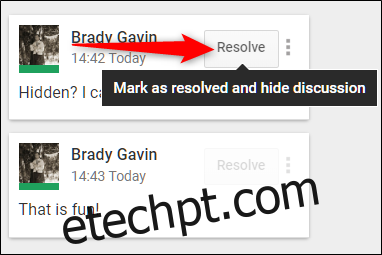O Google Docs apresenta-se como uma alternativa robusta a outros softwares de edição de texto, facilitando a comunicação entre colaboradores diretamente no documento, sem a necessidade de e-mails ou mensagens externas. Abaixo, exploraremos como adicionar comentários no Google Docs.
Inserir comentários no Google Docs é uma funcionalidade valiosa para adicionar notas, sugestões ou questões para outros autores do documento. Esta ferramenta é particularmente útil para professores que desejam fornecer feedback detalhado aos seus alunos. A função de comentários está disponível também para apresentações e planilhas, mantendo uma lógica semelhante, embora os exemplos que utilizaremos sejam focados no Google Docs.
Importante: Para interagir com os comentários, seja adicionando ou respondendo, é imprescindível ter permissão de edição ou comentário no documento.

Instruções para adicionar comentários no Google Docs
Num documento em que você possua permissões para editar ou comentar, selecione o texto, imagem, célula ou slide onde deseja inserir um comentário. Em seguida, clique no ícone de comentário presente na barra de ferramentas ou no ícone exibido na lateral direita do documento.
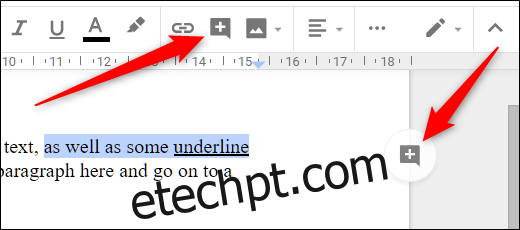
Uma caixa de texto para comentários será aberta. Insira seu comentário e clique em “Comentar” para que suas notas sejam publicadas.
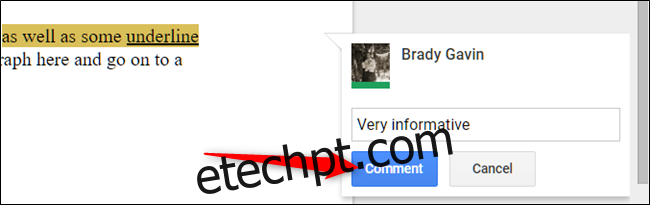
Todos os comentários são exibidos na lateral direita do documento, organizados em sequência. Para responder a um comentário, basta clicar nele, inserir sua resposta e clicar em “Responder”.
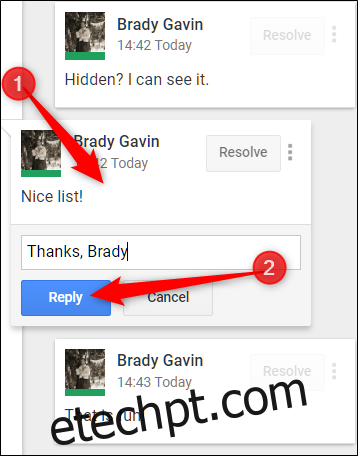
Caso necessite realizar alterações, excluir um comentário ou gerar um link para direcionar alguém diretamente a ele, clique nos três pontos localizados à direita do comentário.
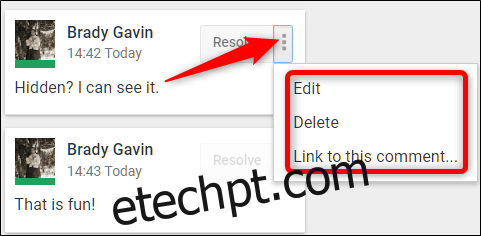
Para direcionar um comentário a uma pessoa específica, utilize a menção (com a primeira letra do nome em maiúscula). A pessoa mencionada receberá uma notificação por e-mail sobre seu comentário.
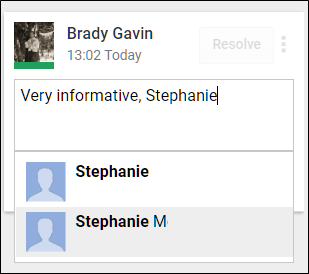
Atenção: Se a pessoa mencionada não tiver permissão para comentar ou editar o documento, será necessário compartilhar o arquivo com ela.
Após ler e responder aos comentários, é possível marcá-los como “Resolvidos”, removendo-os da visualização principal.